Najlepsze sposoby 5 przesyłania filmów z iPhone’a na Maca
W przeciwieństwie do komputera z systemem Windows istnieje wiele sposobów przesyłania wideo z iPhone’a na Maca lub dowolnego innego pliku multimedialnego. W ciągu ostatnich kilku lat Apple ułatwiło nam importowanie filmów z iPhone’a na Maca za pomocą narzędzi takich jak iPhoto lub Photo Stream. Chociaż możesz także dowiedzieć się, jak przesyłać filmy z iPhone’a na Maca bezprzewodowo za pomocą iCloud Photo Stream lub AirDrop. W tym obszernym przewodniku nauczymy Cię, jak importować filmy z iPhone’a na Maca, aby Twoje dane były bezpieczne i łatwo dostępne.
- Część 1: Przesyłaj filmy z iPhone’a na Maca za pomocą DrFoneTool (Mac) – Menedżer telefonu (iOS)
- Część 2: Importuj filmy z iPhone’a na Maca za pomocą iPhoto
- Część 3: Pobierz filmy z iPhone’a na Maca za pomocą Image Capture
- Część 4: Przesyłaj filmy z iPhone’a na Maca iCloud Photo Stream
- Część 5: Importuj filmy z iPhone’a na Maca przez AirDrop
Część 1: Przesyłaj filmy z iPhone’a na Maca za pomocą DrFoneTool (Mac) – Menedżer telefonu (iOS)
Jeśli chcesz, aby Twoje dane były pod ręką i uporządkowane, skorzystaj z pomocy DrFoneTool (Mac) – Menedżer telefonu (iOS). Narzędzie ma przyjazny dla użytkownika interfejs i pozwala bez wysiłku przenosić dane między iPhonem a komputerem Mac. Możesz przesyłać wszelkiego rodzaju dane, takie jak zdjęcia, filmy, muzyka i inne ważne pliki. Istnieje również File Explorer funkcja, która pozwoli Ci przejąć pełną kontrolę nad swoim Pamięć iPhone’a. Aby dowiedzieć się, jak pobierać filmy z iPhone’a na Maca za pomocą DrFoneTool – Menedżer telefonu (iOS), wystarczy wykonać następujące kroki.

DrFoneTool – Menedżer telefonu (iOS)
Przenieś MP3 na iPhone’a / iPada / iPoda bez iTunes
- Przesyłaj, zarządzaj, eksportuj/importuj swoją muzykę, zdjęcia, filmy, kontakty, SMS-y, aplikacje itp.
- Utwórz kopię zapasową muzyki, zdjęć, filmów, kontaktów, SMS-ów, aplikacji itp. Na komputerze i łatwo je przywróć.
- Przesyłaj muzykę, zdjęcia, filmy, kontakty, wiadomości itp. z jednego smartfona na drugi.
- Przesyłaj pliki multimedialne między urządzeniami iOS i iTunes.
- W pełni kompatybilny z iOS 7, iOS 8, iOS 9, iOS 10, iOS 11 i iPod.
1. Po pierwsze, pobierz DrFoneTool (Mac) – Menedżer telefonu (iOS) na komputerze Mac ze swojej strony internetowej. Uruchom go, gdy chcesz przesłać wideo z iPhone’a na Maca i przejdź do sekcji „Menedżer telefonu”.

2. Podłącz urządzenie do komputera Mac i poczekaj, aż zostanie wykryte automatycznie. Otrzymasz jego migawkę w interfejsie.

3. Teraz, aby dowiedzieć się, jak przesyłać filmy z iPhone’a na Maca, przejdź do zakładki Wideo z menu głównego. Spowoduje to wyświetlenie wszystkich plików wideo przechowywanych na Twoim iPhonie.
4. Po prostu wybierz pliki wideo, które chcesz przenieść i kliknij ikonę Eksportuj.
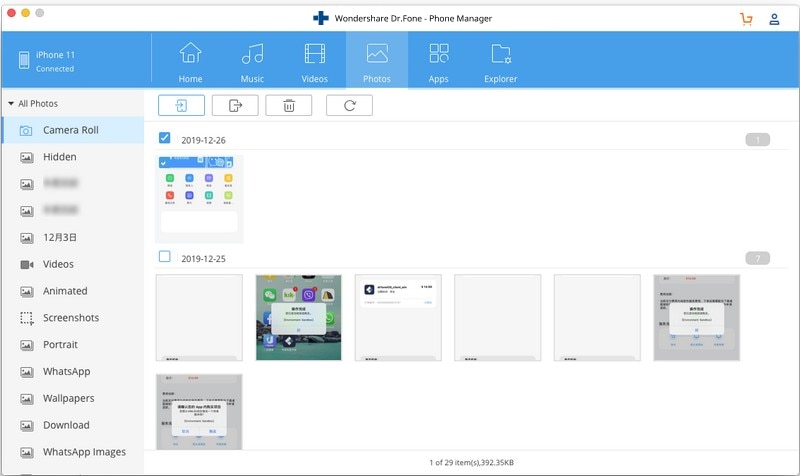
5. Spowoduje to otwarcie wyskakującej przeglądarki, dzięki czemu możesz wybrać lokalizację, w której chcesz zapisać przesłane pliki wideo na komputerze Mac.

Otóż to! Postępując zgodnie z tym prostym podejściem, możesz łatwo nauczyć się importować filmy z iPhone’a na Maca. Tej samej techniki można użyć do przesyłania innych rodzajów plików danych, takich jak muzyka czy zdjęcia.
Część 2: Importuj filmy z iPhone’a na Maca za pomocą iPhoto
Jeśli chcesz skorzystać z natywnego rozwiązania opracowanego przez Apple, możesz rozważyć iPhoto. Pozwala nam zarządzać zdjęciami i filmami na naszym urządzeniu, a także pozwala nam importować filmy z iPhone’a na Maca. Możesz dowiedzieć się, jak pobierać filmy z iPhone’a na Maca za pomocą iPhoto, wykonując następujące czynności:
1. Zacznij od podłączenia iPhone’a do komputera Mac i uruchom na nim aplikację iPhoto.
2. Poczekaj chwilę, aż urządzenie iOS zostanie automatycznie wykryte przez iPhoto.
3. Możesz wybrać go z lewego panelu, ponieważ zostanie wyświetlony w kategorii „Urządzenie”. Spowoduje to wyświetlenie zapisanych zdjęć i filmów po prawej stronie.
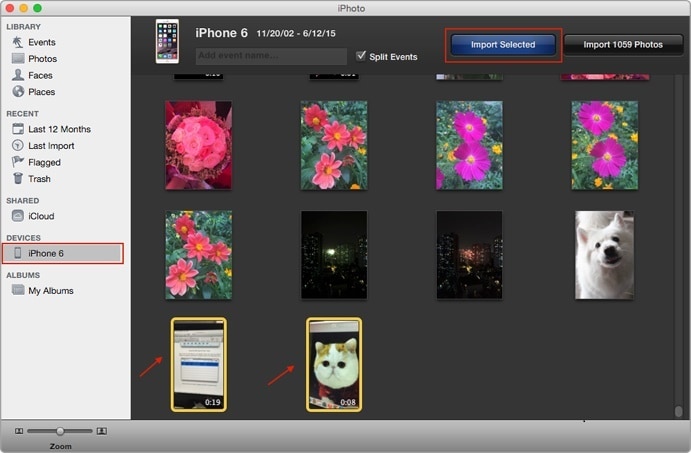
4. Po prostu wybierz filmy, które chcesz przenieść. Teraz, aby przesłać wideo z iPhone’a na Maca, kliknij przycisk „Importuj wybrane”.
W ten sposób wybrane dane zostaną zaimportowane na komputer Mac i możesz łatwo nauczyć się przesyłać filmy z iPhone’a na Maca.
Część 3: Pobierz filmy z iPhone’a na Maca za pomocą Image Capture
Innym natywnym narzędziem, którego możesz użyć do importowania filmów z iPhone’a na Maca, jest Image Capture. Początkowo został opracowany przez Apple do zarządzania przechwyconymi obrazami, ale teraz może nam również pomóc w przesyłaniu wideo z iPhone’a na Maca.
1. Aby dowiedzieć się, jak pobierać filmy z iPhone’a na Maca, podłącz do niego iPhone’a i uruchom Image Capture.
2. Wybierz swoje urządzenie, aby wyświetlić jego zawartość. Po prawej stronie możesz ręcznie wybrać filmy (lub zdjęcia), które chcesz przenieść.
3. Z dolnego panelu możesz również wybrać lokalizację, do której chcesz zaimportować te pliki.
4. Aby zaimportować filmy z iPhone’ów na Maca, po prostu kliknij przycisk „Importuj”. Aby przesłać wszystkie pliki za jednym razem, możesz również kliknąć opcję „Importuj wszystko”.
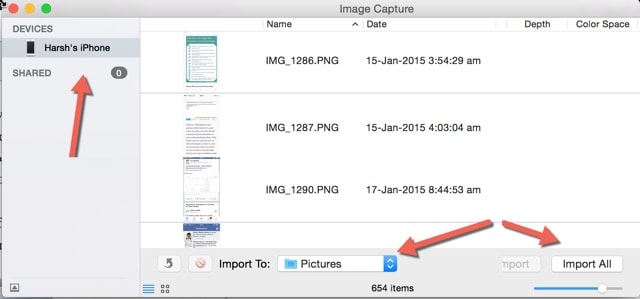
Część 4: Przesyłaj filmy z iPhone’a na Maca iCloud Photo Stream
Jakiś czas temu Apple przedstawił funkcje iCloud Photo Stream. Przesyła wszystkie nowe zdjęcia z iPhone’a do iCloud i udostępnia je również na wszystkich innych połączonych urządzeniach. W ten sposób możesz łatwo przechowywać najnowsze zdjęcia w różnych miejscach. Aby dowiedzieć się, jak importować wideo z iPhone’a na Maca za pomocą iCloud Photo Stream, wykonaj następujące kroki:
1. Przede wszystkim upewnij się, że funkcja jest włączona na Twoim iPhonie. Aby to zrobić, przejdź do jego Ustawienia> iCloud> Zdjęcia i włącz opcję „Prześlij do mojego strumienia zdjęć”. Dodatkowo włącz funkcję biblioteki zdjęć iCloud.
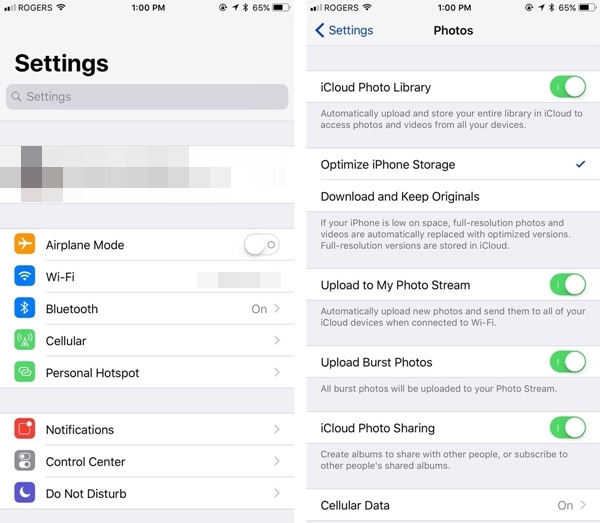
2. Teraz uruchom aplikację iCloud na komputerze Mac. Upewnij się, że masz włączoną opcję iCloud Drive i używasz tego samego konta.
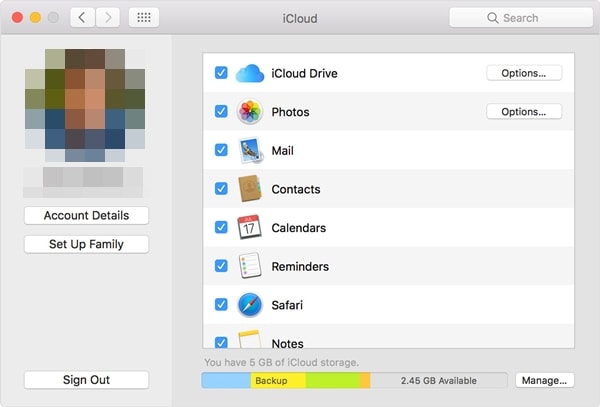
3. Przejdź do jego opcji i włącz funkcję „Mój strumień zdjęć” i bibliotekę iCloud. Spowoduje to automatyczne zaimportowanie nowo zrobionych zdjęć z chmury.
4. Później możesz znaleźć te zdjęcia w albumie „Mój strumień zdjęć” na komputerze Mac.
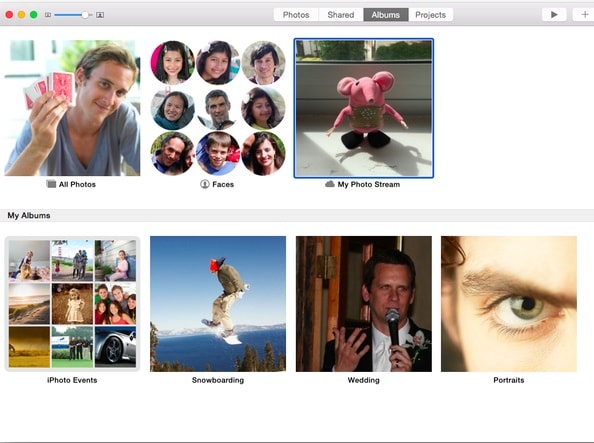
Część 5: Importuj filmy z iPhone’a na Maca przez AirDrop
Jeśli chcesz bezprzewodowo przesyłać wideo z iPhone’a na Maca bez korzystania z iCloud, możesz także wypróbować AirDrop. Ta funkcja jest dostępna dla wszystkich nowych wersji urządzeń iOS i systemów Mac. Umożliwi Ci łatwe przenoszenie zdjęć, filmów i innych plików multimedialnych między komputerem Mac a urządzeniami z systemem iOS.
1. Najpierw włącz AirDrop na obu urządzeniach. Przejdź do aplikacji AirDrop na komputerze Mac iz dolnego panelu upewnij się, że jest ona widoczna dla wszystkich (lub Twoich kontaktów). Zrób to samo dla swojego iPhone’a, odwiedzając jego Centrum sterowania.

2. W ten sposób możesz wyświetlić swój iPhone na liście urządzeń dostępnych w pobliżu.
3. Teraz przejdź do lokalizacji, w której filmy są przechowywane na Twoim iPhonie i wybierz te, które chcesz przenieść.
4. Po dotknięciu ikony Udostępnij otrzymasz różne sposoby udostępniania treści. Tutaj możesz wybrać system Mac, który jest dostępny dla AirDrop.
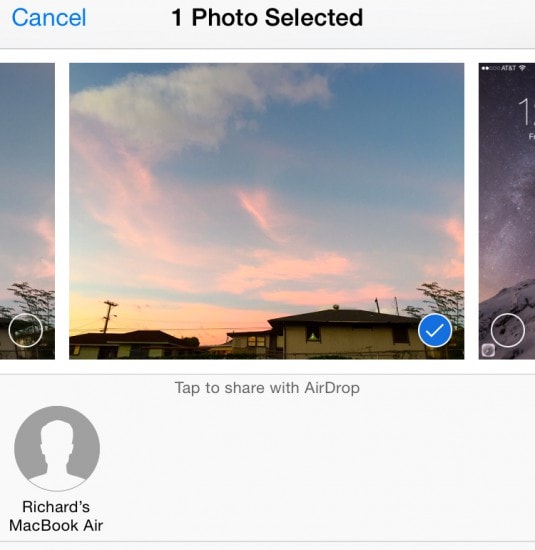
5. Po prostu zaakceptuj przychodzącą zawartość na komputerze Mac, aby zakończyć proces przesyłania.
Teraz, gdy znasz wiele sposobów importowania filmów z iPhone’a na Maca, możesz łatwo organizować swoje filmy i przechowywać je pod ręką na różnych urządzeniach. Jak widać, DrFoneTool – Menedżer telefonu (iOS) to jeden z najszybszych i najbezpieczniejszych sposobów przesyłania wideo z iPhone’a na Maca. Możesz łatwo spróbować i nauczyć innych, jak przesyłać filmy z iPhone’a na Maca, udostępniając ten przewodnik.
Ostatnie Artykuły:

